Dodajanje ali upravljanje računa Yahoo! e-poštni račun v Outlooku
Dodate lahko račun Yahoo! v Microsoft Outlook, da si ogledate in upravljate e-pošto na enem mestu.
Spodaj izberite možnost zavihka za različico Outlooka, ki jo uporabljate. Katero različico Outlooka imam?
Opomba: Če koraki vNovi Outlook zavihku ne delujejo, morda še ne uporabljate novega Outlooka za Windows. Izberite Klasični Outlook in namesto tega upoštevajte ta navodila.
V Outlooku lahko:
Dodajte nov račun Yahoo | Nastavite Račun Yahoo kot primarni | Brisanje obstoječega računa Yahoo
Dodajanje novega e-poštnega računa za Yahoo
-
Na zavihku Pogled izberite Nastavitve pogleda.
-
Izberite Računi in nato E-poštni računi.
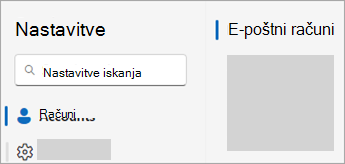
Namig: Če okno »Nastavitve« ni podobno temu, morda uporabljate klasični Outlook.
-
Izberite + Dodaj račun.
-
Vnesite račun Yahoo! , ki ga želite dodati, in izberite Nadaljuj.
-
V možnosti Sinhroniziranje računa Yahoo izberite Nadaljuj.
-
V spletnem brskalniku se bo odprl nov zavihek za vpis z računom Yahoo. Upoštevajte pozive za dokončanje vpisa, vključno s pozivi za dvojno preverjanje pristnosti, ki ste jih nastavili za ta račun.
-
Ko dodate geslo in sledite pozivom za dvojno preverjanje pristnosti, yahoo! se prikaže okno z dovoljenji za račun. Izberite Strinjam se.
-
V pojavnem oknu spletnega brskalnika s sporočilom, https://outlook.office.com želite odpreti to aplikacijo, izberite Odpri.
-
Izberite e-poštno mapo za e-poštni naslov Yahoo v Outlooku in izberite mapo »Prejeto«, da si ogledate e-poštna sporočila, poslana na ta naslov.
Nastavite račun Yahoo kot primarni račun
Opomba: Če koraki v tem zavihku »Nov Outlook« ne delujejo, morda še ne uporabljate novega Outlooka za Windows. Izberite zavihek Klasični Outlook in namesto tega upoštevajte ta navodila.
-
Na zavihku Pogled izberite Nastavitve pogleda.
-
Izberite Računi in nato E-poštni računi.
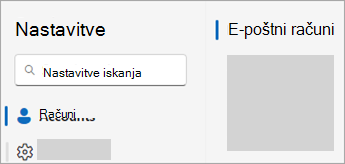
Namig: Če okno »Nastavitve« ni podobno temu, morda uporabljate klasični Outlook.
-
Poiščite račun, ki ga želite nastaviti kot primarni račun, in nato poleg imena računa izberite Upravljaj.
-
Izberite možnost Nastavi kot primarni račun.
-
Zaprite okno Nastavitve.
Brisanje obstoječega računa Yahoo
Opomba: Če koraki v tem zavihku »Nov Outlook« ne delujejo, morda še ne uporabljate novega Outlooka za Windows. Izberite zavihek Klasični Outlook in namesto tega upoštevajte ta navodila.
-
Na zavihku Pogled izberite Nastavitve pogleda.
-
Izberite Računi in nato E-poštni računi.
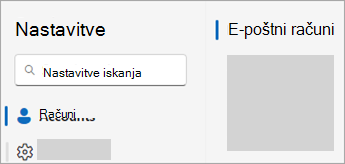
Namig: Če okno »Nastavitve« ni podobno temu, morda uporabljate klasični Outlook.
-
Poiščite račun, ki ga želite izbrisati, in nato ob imenu računa izberite Upravljaj.
-
Izberite možnost Odstrani. Račun lahko odstranite iz te naprave ali vseh naprav.
-
Zaprite okno Nastavitve.
V Outlooku lahko:
Dodajte nov račun Yahoo | Nastavite Račun Yahoo kot primarni | Odstranjevanje obstoječega računa Yahoo
Dodajanje novega e-poštnega računa za Yahoo
-
Izberite Datoteka.
-
Izberite + Dodaj račun.
-
Vnesite račun Yahoo! , ki ga želite dodati, in izberite Poveži.
-
Odpre se novo okno za vpis z računom Yahoo. Upoštevajte pozive za dokončanje vpisa, vključno s pozivi za dvojno preverjanje pristnosti, ki ste jih nastavili za ta račun.
-
Ko dodate geslo in sledite pozivom za dvojno preverjanje pristnosti, yahoo! se prikaže okno z dovoljenji za račun. Izberite Strinjam se.
-
Prikazalo se bo okno, ki označuje, da je bil račun uspešno dodan. Izberite Dokončano.
Opomba: Če v telefonu ne želite uporabljati programa Outlook Mobile, počistite tudi možnost Nastavi Outlook Mobile v telefonu.
-
Izberite e-poštno mapo za svoj e-poštni naslov Yahoo v Outlooku in izberite mapo »Prejeto«, da si ogledate e-poštna sporočila, poslana na ta naslov.
Nastavite račun Yahoo kot primarni račun
-
Izberite Datoteka.
-
Izberite Nastavitve računa in nato Nastavitve računa.
-
Izberite e-poštni račun Yahoo, ki ga želite nastaviti kot primarni račun.
-
Izberite možnost Nastavi kot privzeto.
-
Izberite Zapri.
Odstranjevanje obstoječega računa Yahoo
-
Izberite Datoteka.
-
Izberite Nastavitve računa in nato Nastavitve računa.
-
Izberite e-poštni račun Yahoo, ki ga želite odstraniti.
-
Izberite možnost Odstrani.
-
Če se prikaže poziv, izberite V redu, nato pa izberite Zapri.










